有时面对面的演讲不方便,尤其是在冠状病毒大流行期间。但你可以通过Zoom会议来完成这项任务,或者用视频和音频录制自己演示的ppt。为观众提供更大的灵活性是有用的,因为他们可以在空闲时间观看视频和收听内容。

如何用Mac和Windows录制音频和视频的PowerPoint演示文稿?如果你担心这些问题,继续阅读这篇文章,你可以在下面的部分得到所有的答案。
在Mac上录制PowerPoint演示文稿的推荐方法
要在Mac上录制演示文稿,请选择有效的屏幕录像机。这里有两个建议的工具。
工具1。QuickTime播放器捕捉PowerPoint与外部声音
它是一个可靠的Mac屏幕记录工具。它的多功能性在许多方面帮助用户。例如,您可以录制屏幕和音频。具有基本功能,您可以使用它来捕捉带有屏幕和外部声音的PowerPoint演示文稿。只要麦克风够得着,它就能捕捉你的声音。

一个简单的指南,记录与屏幕和音频演示文稿,使用QuickTime播放器。
步骤1。在Mac上打开QuickTime播放器,点击“文件”。然后,选择“新建屏幕录制”。
步骤2。当出现新窗口时,单击“录制”按钮右侧的向下箭头,选择麦克风。然后,单击红色圆圈开始录制。此外,您可以在演示ppt时捕捉网络摄像头。

步骤3。要用Mac录制音频和视频演示文稿,您可以在必要时翻转幻灯片。使用麦克风来呈现内容。你的声音和屏幕上正在发生的事情将被记录下来。
步骤4。完成演示后,切换回QuickTime Player,然后转到工具栏的右上角单击“停止”。然后您可以将视频保存到合适的文件夹。
2工具。EaseUS RecExperts捕捉PowerPoint与系统和外部声音
该工具允许独立捕获内部和外部声音。QuickTime Player不能在Mac上录制系统声音,EaseUS RecExperts提供这个选项。此外,它还可以处理Mac上的屏幕、游戏和网络摄像头。有了这些有用的功能,你可以轻松地用音频录制ppt.
要探索更多有用的特性,请自己尝试一下!
这个屏幕和音频记录器在macOS上的主要功能:
- 在Mac上录制带有音频的屏幕
- 选择系统或外部的音频资源
- 在Mac上允许网络摄像头选项
- 处理在线会议和游戏
在Mac上为PowerPoint幻灯片捕获屏幕的步骤:
步骤1。在Mac上下载并启动EaseUS RecExperts。要捕获整个屏幕,请单击主界面上的“全屏”按钮。如果您想自定义录制区域,请选择“区域”按钮。
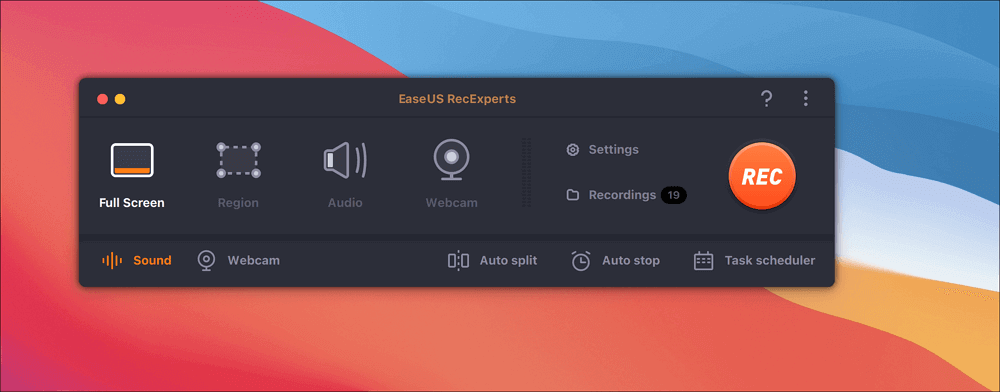
步骤2。要用音频录制屏幕,请点击工具栏左下角的声音图标。音频资源可以是外部声音或系统音频。根据您的需要,启用目标选项。
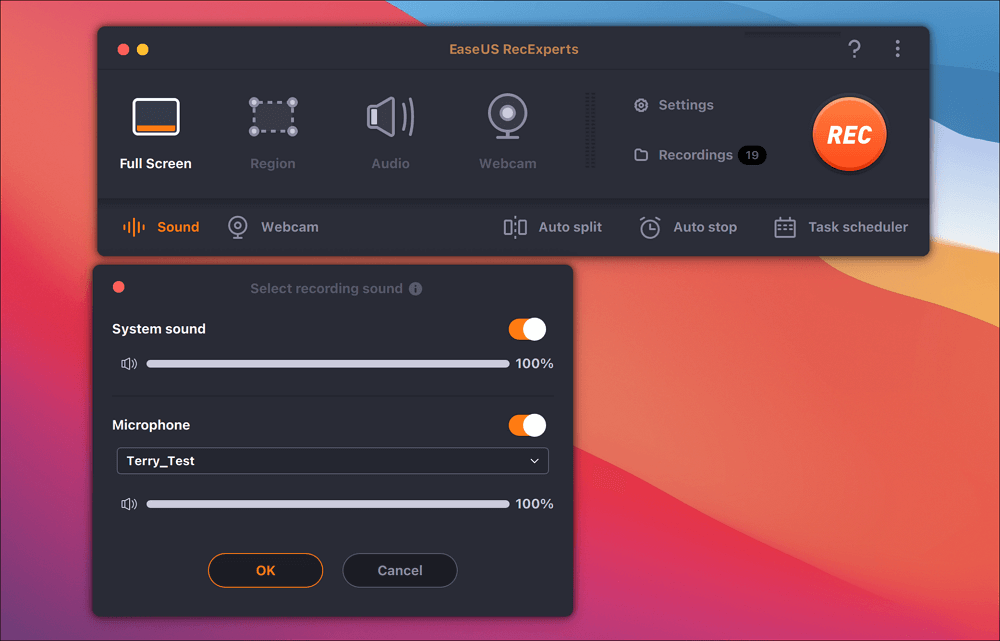
步骤3。在拍摄前,您可以在主界面点击“设置”,更改录制视频的输出格式。然后,向下滚动视频输出格式菜单。根据需要选择输出类型。
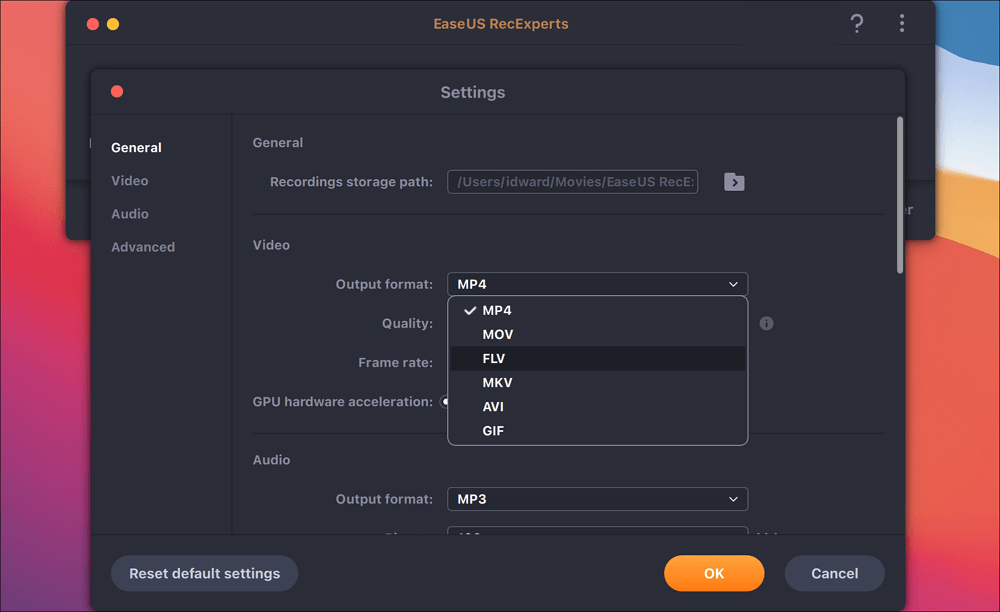
步骤4。完成后,单击REC按钮开始录制。它可以捕捉Mac屏幕上显示的任何内容。完成后,单击Stop按钮。然后你可以在“录音”中观看录制好的视频。
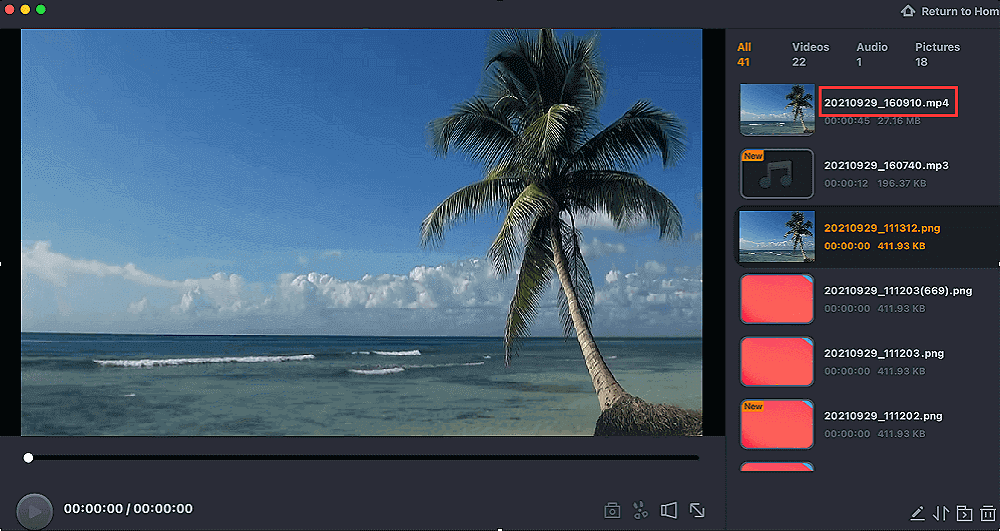
录制自己演示ppt的其他选项
除了上面所示的两个录像机,如果您想在录制带有音频和屏幕的PowerPoint演示文稿时尝试不同的功能,还有更多的选择。
选项1。OBS工作室录制视频演示文稿
兼容性:Windows / Mac / Linux
OBS Studio以其在不同操作系统上的屏幕和音频录制功能而闻名。作为一个强大的开源记录器,它支持实时流媒体,你也可以扩展它的功能。
同时,这个工具允许捕获和混合高质量的音频。要捕获带有屏幕和音频的PowerPoint幻灯片,可以很容易地应用OBS Studio中的相关功能。

优点:
- 强大的配置选项
- 能够作为一个直观的音频混音器工作
- 轻松记录屏幕与音频在Mac上
缺点:
- 频繁的更新
- 高学习曲线
第二个选项。VLC捕捉ppt演示与音频
兼容性:Windows / Mac
VLC提供了比播放视频更强大的功能。您可以将此应用程序视为专业应用程序,因为它几乎支持所有下一代编解码器,如HEVC、MPEG-4、MPEG-2等。作为开源软件,它支持添加插件来丰富其功能。
要用Mac录制音频和视频演示文稿,你需要声音设备来捕捉你的声音。当软件和硬件准备好了,你就可以开始记录任何你喜欢的东西。

优点:
- 它的界面是直接和友好的
- 支持键盘命令
- 允许广泛的编码
缺点:
- 不支持刻录cd
- 缺少一些音频编辑功能
选项3。Bandicam视频记录PowerPoint幻灯片演示
兼容性:窗户
它是一个易于使用的屏幕记录器。您可以选择屏幕的任何部分作为录制区域。它支持您记录网络研讨会,游戏,在线讲座和Skype电话。此外,Bandicam允许在屏幕上添加一个网络摄像头,这样你就可以轻松地录制自己演示ppt,比如制作反应视频、教程视频等等。

优点:
- 支持实时绘图以解释幻灯片中的内容
- 在录制PowerPoint演示文稿时添加特殊效果
缺点:
- 文件目录混乱
- 有时音频质量不稳定
选项4。Camtasia录制幻灯片
兼容性:Windows / Mac
该软件提供的功能可以帮助录制视频来教授、培训和解释概念。经过几次更新,它变得能够调整您的音轨,以便您可以在每个视频项目中获得一致的声级。
您可以使用主题在Camtasia添加徽标或代表图像到您的录音,这使您的视频令人印象深刻,也保护您的知识产权。试着将这些效果应用到你的ppt演示中吧!

优点:
- 高级编辑功能
- 组织媒体的可能性
- 各种输出格式
缺点:
- 与不同版本的有限交叉兼容性
- 缺少视频捕捉的一些编辑功能
结论
这篇文章提到了几个有用的录音机,可以在Windows和Mac上录制PowerPoint演示文稿。在这些工具中,EaseUS RecExperts被认为是功能最丰富的一个。下载并尝试一下!
这个页面有用吗?


